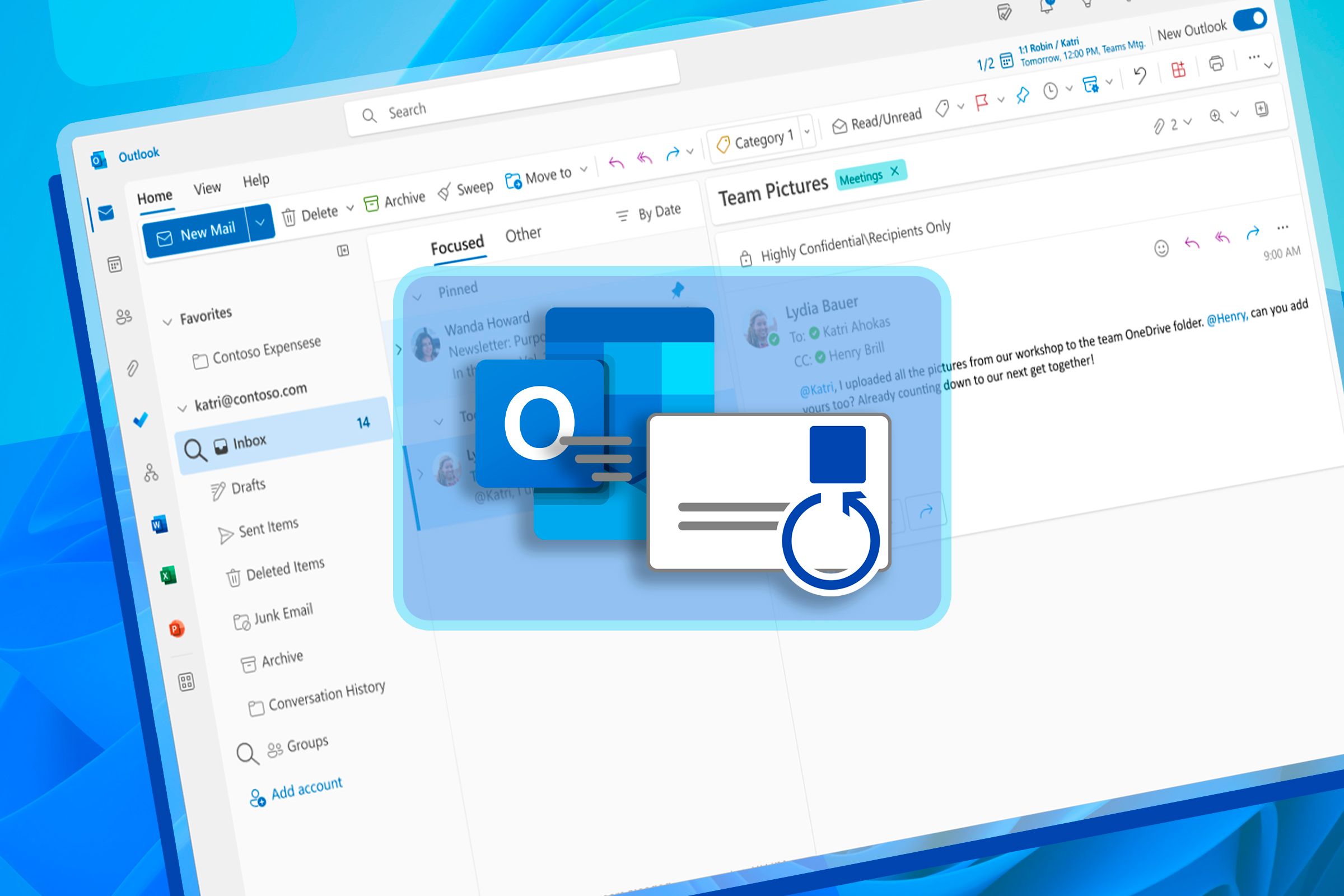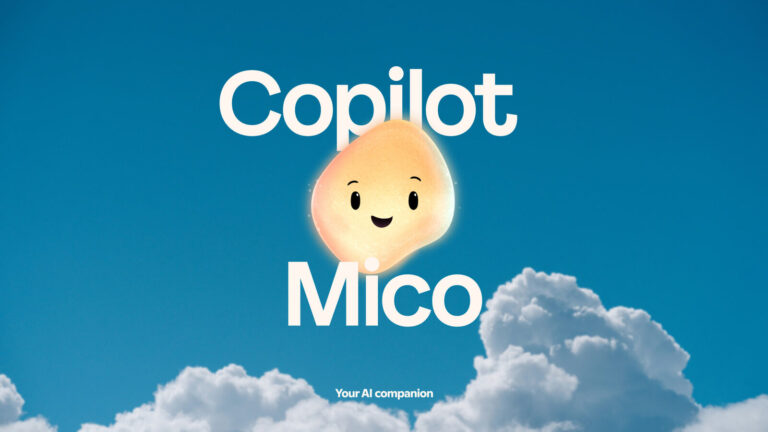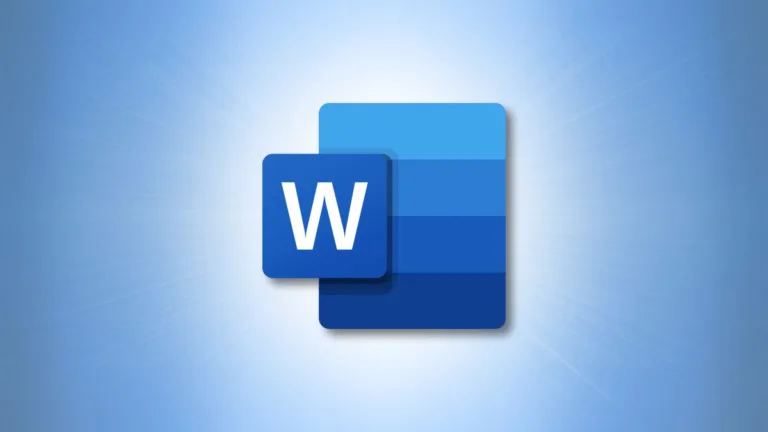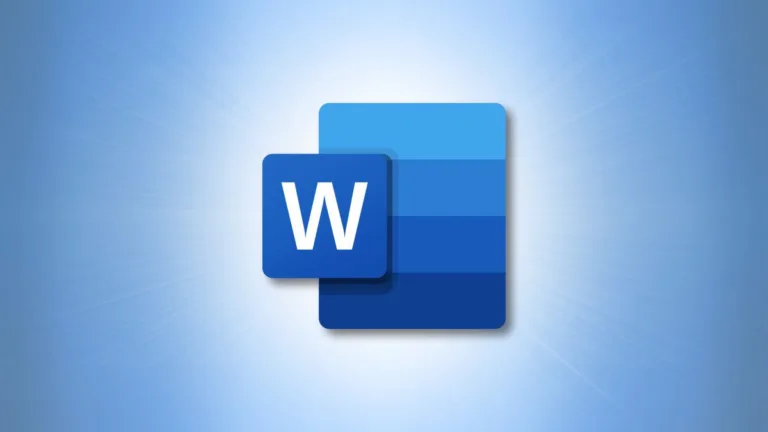La funcionalidad de deshacer envío en Outlook es una herramienta muy útil que permite a los usuarios detener el envío de un correo electrónico justo después de hacer clic en el botón «Enviar». Esta característica, que opera de manera similar a la opción disponible en Gmail, ofrece un breve periodo de gracia para que los usuarios reconsideren su decisión. En este artículo, exploraremos cómo habilitar y utilizar esta función en diferentes versiones de Outlook, así como las limitaciones que pueden existir en ciertas plataformas.
La opción de deshacer envío en Outlook permite a los usuarios cancelar el envío de un correo electrónico durante un corto periodo de tiempo, que puede ser de hasta 10 segundos. Esto es especialmente útil para aquellos momentos en los que se envía un mensaje por error o se olvida adjuntar un archivo importante. Al activar esta función, Outlook espera unos segundos antes de enviar el correo, brindando la oportunidad de hacer clic en el botón «Deshacer» para evitar que el mensaje sea enviado.
Es importante destacar que, si no se hace clic en el botón «Deshacer» dentro del tiempo estipulado, el correo se enviará como de costumbre. Una vez que el mensaje ha sido enviado, no hay forma de revertir la acción. Por lo tanto, es recomendable habilitar esta función para tener un mayor control sobre los correos electrónicos que se envían.
 Google Docs para principiantes: Guía completa y fácil
Google Docs para principiantes: Guía completa y fácilCómo habilitar «Deshacer Envío» en Outlook.com
Para activar la función de deshacer envío en Outlook para la web, los usuarios deben seguir unos sencillos pasos. Primero, es necesario mantener el navegador abierto durante el tiempo que Outlook espera para enviar el correo. Aquí te mostramos cómo hacerlo:
- Haz clic en el ícono de configuración en la esquina superior derecha de la ventana de Outlook en línea.
- Abre la configuración de «Correo» en el menú de la izquierda y selecciona «Redactar y Responder».
- Desplázate hacia abajo en el lado derecho hasta encontrar la opción «Deshacer Envío» y mueve el control deslizante hacia la derecha. Puedes elegir un tiempo de espera de hasta 10 segundos.
- Finalmente, haz clic en el botón «Guardar» que aparece en la parte inferior de la ventana.
Una vez que hayas habilitado esta función, cada vez que envíes un correo, tendrás la opción de deshacer envío durante el tiempo que hayas configurado. Esto te permitirá tener un mayor control sobre tus comunicaciones y evitar errores comunes.
Cómo habilitar «Deshacer Envío» en la aplicación de escritorio de Outlook
La opción de deshacer envío también está disponible en la aplicación de escritorio de Outlook para Mac y Windows. El proceso para habilitar esta función es muy similar al de la versión web. Al hacer clic en «Enviar», aparecerá una notificación en la parte inferior de la pantalla que te ofrecerá la opción de detener el envío del correo.
Para habilitar esta función en la aplicación de escritorio, sigue estos pasos:
- Abre la aplicación de Outlook en tu computadora.
- Dirígete a «Archivo» y selecciona «Opciones».
- En el menú de la izquierda, selecciona «Correo» y busca la sección de «Deshacer Envío».
- Ajusta el tiempo de espera según tus preferencias y guarda los cambios.
Es importante mencionar que cualquier cambio en la configuración de deshacer envío se sincronizará automáticamente entre la aplicación de escritorio y la versión web, siempre que utilices la misma cuenta en ambas plataformas. Esto significa que podrás disfrutar de esta funcionalidad sin importar cómo accedas a tu correo.
Cómo habilitar «Deshacer Envío» en la aplicación de escritorio para organizaciones
Si perteneces a una organización que utiliza Microsoft 365 o Microsoft Exchange, también tienes la opción de recuperar un correo enviado a otro miembro de la misma organización. Esta función es especialmente útil en entornos laborales, donde los errores pueden tener un impacto significativo.
Para recuperar un correo enviado, sigue estos pasos:
- Haz clic en «Elementos Enviados» en el panel de carpetas y doble clic en el correo que deseas recuperar.
- Haz clic en «Recuperar Mensaje» en la cinta de opciones y confirma en el cuadro de diálogo que aparece.
- Finalmente, haz clic en el enlace en el Informe de Recuperación de Mensajes que aparece en la bandeja de entrada para verificar si el mensaje fue recuperado con éxito.
Si tu organización utiliza versiones anteriores de Outlook (2023 o anteriores), el proceso es similar. Debes doble clic en el mensaje en «Elementos Enviados», luego en la pestaña de Mensaje, hacer clic en «Acciones» y seleccionar «Recuperar Este Mensaje». Esta funcionalidad puede ser un salvavidas en situaciones donde un correo electrónico enviado por error podría causar malentendidos o problemas.
¿Se puede deshacer el envío en la aplicación móvil de Outlook?
Hasta abril de 2024, la aplicación móvil de Outlook de Microsoft no cuenta con la funcionalidad de deshacer envío, a diferencia de Gmail, que sí ofrece esta opción en sus aplicaciones para Android e iOS. Esto significa que, si utilizas la aplicación móvil para gestionar tus correos electrónicos, no podrás cancelar el envío de un mensaje una vez que lo hayas enviado.
Es importante tener en cuenta esta limitación, especialmente si dependes de tu dispositivo móvil para enviar correos electrónicos importantes. Si eres un usuario frecuente de la aplicación móvil, considera utilizar la versión web o de escritorio de Outlook para aprovechar la función de deshacer envío y evitar posibles errores.
Ventajas de utilizar la función de «Deshacer Envío»
La función de deshacer envío en Outlook ofrece varias ventajas que pueden mejorar la experiencia del usuario al gestionar correos electrónicos. Algunas de estas ventajas incluyen:
- Prevención de errores: Permite a los usuarios corregir errores antes de que el correo sea enviado, lo que puede evitar malentendidos o situaciones incómodas.
- Mayor control: Ofrece un mayor control sobre el proceso de envío, permitiendo a los usuarios revisar rápidamente el contenido del correo antes de que se envíe.
- Flexibilidad: La opción de elegir el tiempo de espera para deshacer envío permite a cada usuario personalizar su experiencia según sus necesidades.
Estas ventajas hacen que la función de deshacer envío sea una herramienta valiosa para cualquier usuario de Outlook, ya sea en un entorno personal o profesional.
Optimiza tu experiencia con Outlook
Para aprovechar al máximo la funcionalidad de deshacer envío en Outlook, es recomendable familiarizarse con todas las opciones de configuración disponibles. Asegúrate de revisar regularmente las actualizaciones de la aplicación, ya que Microsoft continúa mejorando sus servicios y puede introducir nuevas características que optimicen aún más tu experiencia.
Además, considera compartir esta información con colegas y amigos que también utilicen Outlook. La colaboración y el intercambio de conocimientos pueden ayudar a todos a ser más eficientes en la gestión de correos electrónicos.
La función de deshacer envío es una herramienta poderosa que, si se utiliza correctamente, puede mejorar significativamente la forma en que gestionas tus comunicaciones. No dudes en habilitarla y disfrutar de la tranquilidad que ofrece al enviar correos electrónicos.